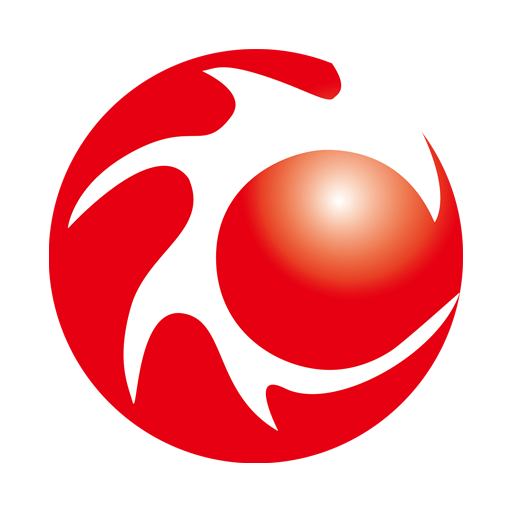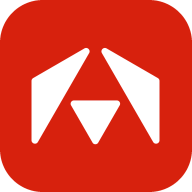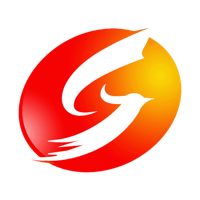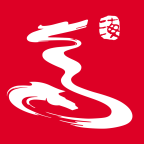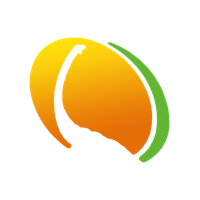用Office2003提取图片中的文字
第一步我们需要安装“MicrosoftOfficeDocumentImaging”的组件,点“开始→程序”,在“MicrosoftOffice工具”里点“MicrosoftOfficeDocumentImaging”即可安装运行
第二步打开带有文字的图片或电子书籍等,找到你希望提取的页面,按下键盘上的打印屏幕键(PrintScreen)进行屏幕取图。
第三步打开MicrosoftOfficeWord2003,将刚才的屏幕截图粘贴进去;点击“文件”菜单中的“打印”,在安装MicrosoftOfficeDocumentImaging组件后,系统会自动安装一个名为“MicrosoftOfficeDocumentImagingWriter”的打印机。
在“打印机”下拉列表框中选择“MicrosoftOfficeDocumentImagingWriter”打印机,其他选项无须额外设置,点击“确定”按钮后,设定好文件输出的路径及文件名(缺省使用源文件名),然后很快就可以自动生成一个MDI格式的文档了。
打开刚才保存的MDI类型文件(如图3所示),根据你的需要用鼠标选择文字内容(被选中的内容在红色的框内),然后单击鼠标右键,在弹出的快捷菜单中选择“将文本发送到Word”,即可将图片内容自动转换为一个新的Word文档,然后你就可以在Word文档中随心所欲地进行编辑这段文字了。
提示:如果你不想将转换的内容输入到一个新的Word文档中,而是希望粘贴到一个已经打开的Word文档,只需在上面的操作中点击右键菜单的“复制”,然后再到指定文档中执行粘贴即可。
用OCR识别,OCR软件比较多,比如清华紫光OCR,尚书六号等,,不过现在如果你安装了MSOFFICE2003的话,应该可以用里面自带的OCR识别软件识别
MSOFFICEOCR用法:用Windows自带的画图即可转换图片格式为TIFF,然后用OCR软件识别。